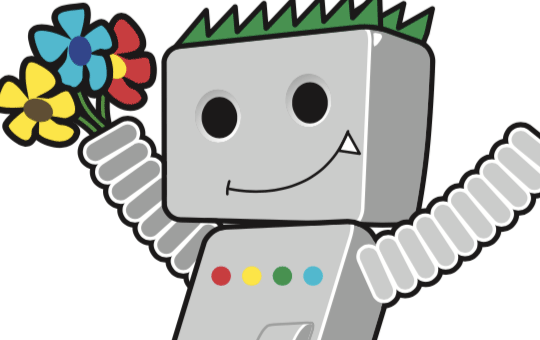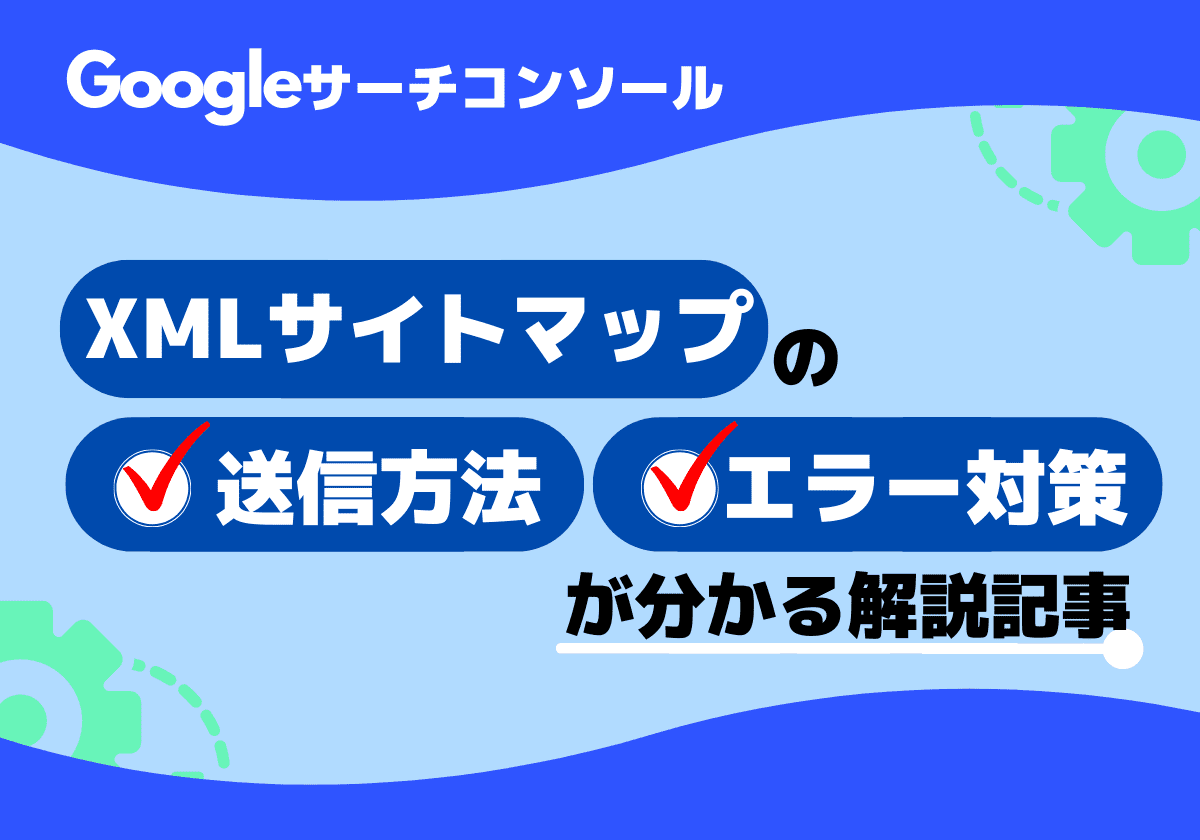robots.txtとは
サーチコンソールのカバレッジエラーの確認方法と解決方法
- Google Search Console
- SEO 分析
公開日:2022年03月23日
最終更新日:2025年02月13日
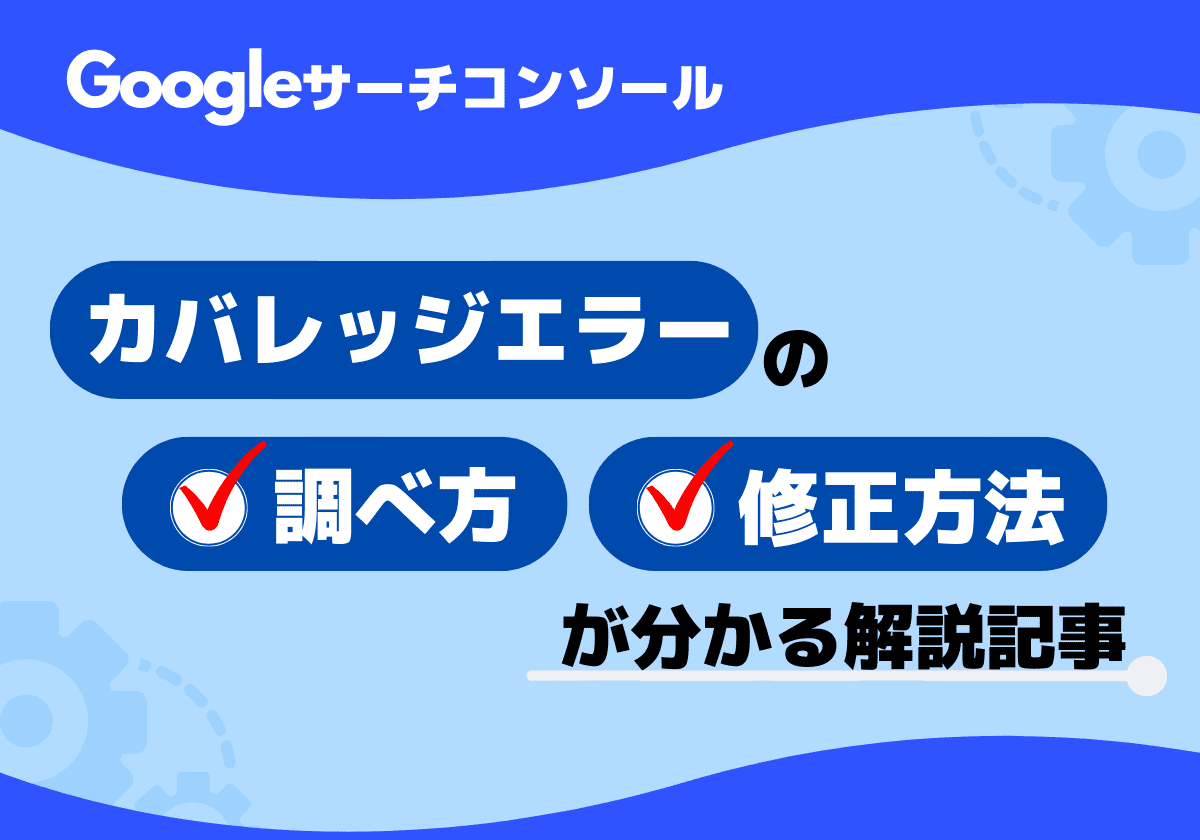
●カバレッジエラーの各エラー解決方法が理解できる
この記事では「Googleサーチコンソールのカバレッジエラーを確認する操作手順」と「カバレッジエラーの各エラー解決方法」を具体的に解説します。カバレッジエラーが解消せず悩んでいる方に読んでいただきたい1記事です。
Googleサーチコンソールのカバレッジエラーはできる限り素早く、焦らず、解決するべきです。なぜならエラーとなっているページはインデックス登録されず、エラーを解消をしないかぎり検索結果に対象ページが表示されることは一切ないからです。
Googleサーチコンソールのエラーは検索エンジンのロボット(クローラ)の正しい巡回(クロール)を妨げます。エラーを放置することなく素早く解決し、読者のサイトアクセスの妨げを減らすように努めましょう。
それでは早速「Googleサーチコンソールのカバレッジエラー確認方法」と「各カバレッジエラーの解決方法」をご紹介します。
落ち着いて読み進めながら処理してみてください。
↓「Google Search Console導入マニュアル」を無料ダウンロードする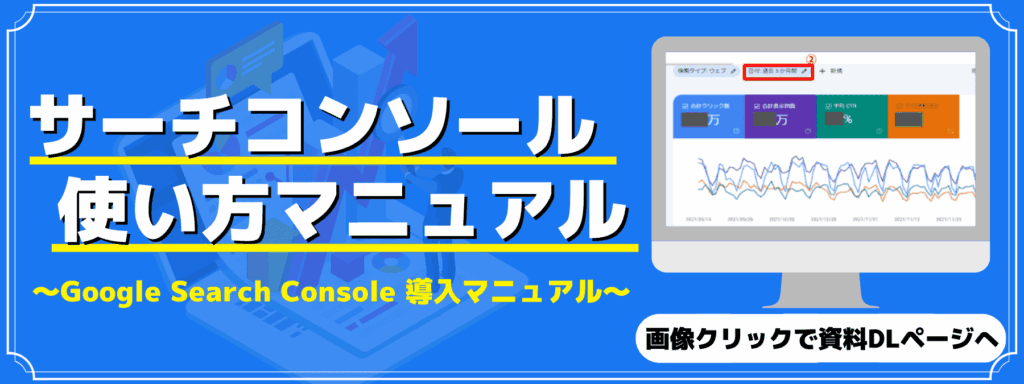
目次
カバレッジエラーを修正すべき理由は?
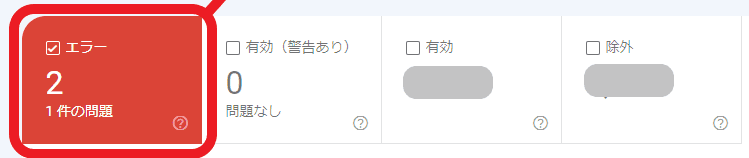
カバレッジエラーを修正すべき理由は「エラーを解決しない限り、検索結果に該当記事が表示されることはない」からです。
これはカバレッジエラーが起因してクロールできない状態が発生し、記事がインデックスされなくなることで生じます。
時間をかけて記事作成していたとしても、カバレッジのエラーを解消しないまま放置していると努力が水の泡となってしまいます。
シンプルかつ大きな問題だと思います。
上図はGoogleサーチコンソールのカバレッジ画面に表示される各ステータスです。ステータスは「エラー/有効(警告あり)/有効/除外」の4つが存在し、それぞれのステータスが示す意味は以下の通りとなっています。
| ステータス | ステータスの意味 |
|---|---|
| エラー | ページがインデックス登録されていない。検索結果に記事表示されない。 |
| 有効(警告あり) | ページはインデックスに登録されているが、注意すべき問題がある。 |
| 有効 | ページがインデックス登録されている。検索結果に記事表示されている状態。 |
| 除外 | ページはインデックスに登録されていないが、作成者の意図どおりの設定。 |
参考:https://support.google.com/webmasters/answer/7440203?hl=ja
注目すべきはやはり「エラー」です。クローラが正しくサイト巡回できず「検索結果に記事表示されない状況」となっていますので、早々にエラー修正を行いましょう。
カバレッジエラーを修正すべき理由が明確になったところで、ここからカバレッジエラーの確認方法をご紹介します。その後、カバレッジエラーの種類と各エラーの改善方法のご紹介に進みますので、焦らずゆっくり読み進めてください。
カバレッジエラーの確認方法
まずはGoogleサーチコンソールで、いつ、どんなカバレッジエラーが発生したかを特定する必要があるはずです。また、エラー発生中のURLを特定する必要もあるはずです。
ということで、ここからはまず「エラー発生日とエラー詳細を確認する方法」をご紹介し、そのあと「エラー発生中のURLを特定する方法」をご解説します。
エラー発生日とエラー詳細を確認する方法
次の解説図の操作①~③にならってエラー箇所と内容を確認してみましょう。
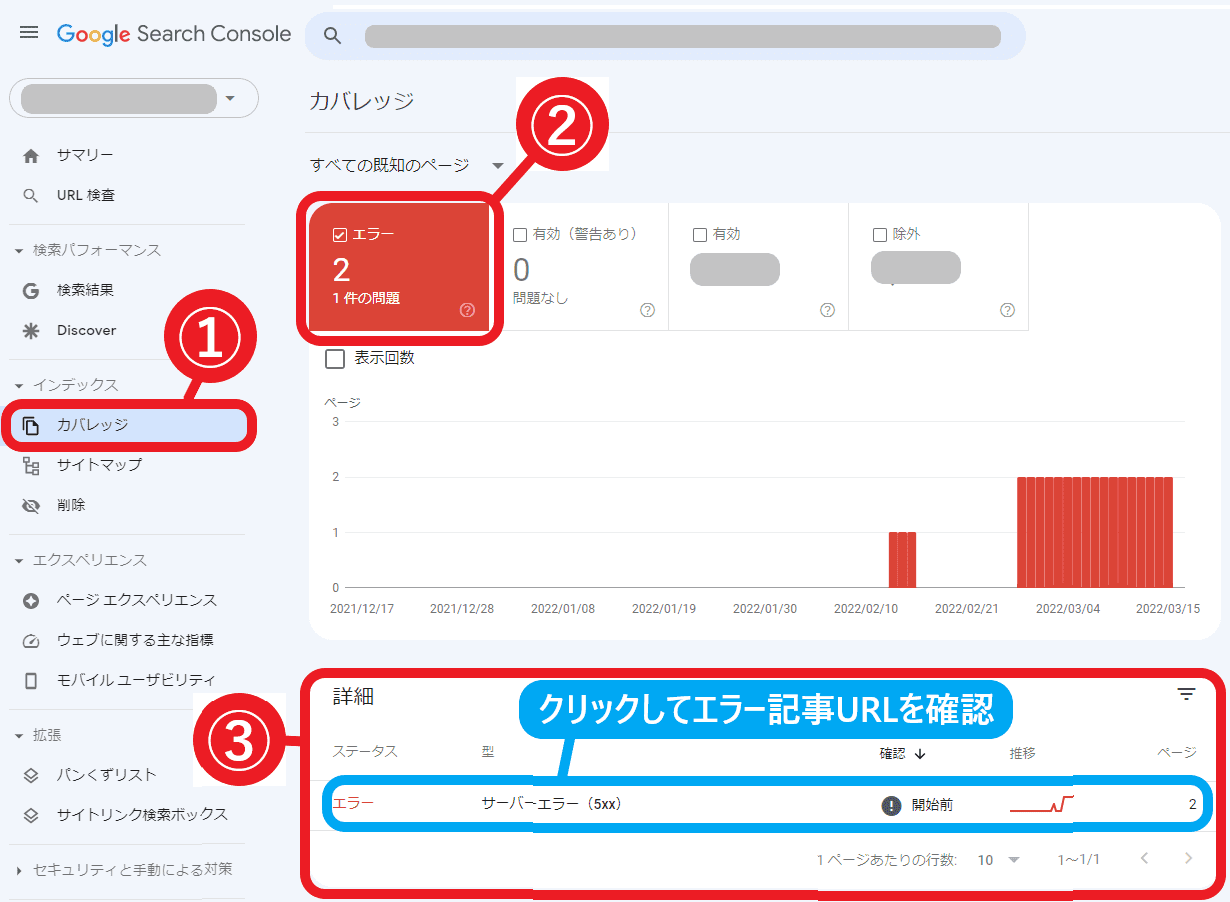
手順1:メニューのカバレッジをクリック(①)
手順2:エラーをクリックしてエラー発生日を確認(②)
手順3:エラー詳細を確認(③)
上図のように「①メニューからカバレッジをクリック」することでカバレッジ画面を表示し、「②エラーをクリック」することでエラー発生日が特定でき、「③『詳細』部分を見る」ことでエラー詳細を把握することができます。
エラー発生中のURLを特定したい場合は、上図で青色で示した箇所をクリックすれば確認可能です。クリック後の画面表示は次の見出しで紹介します。
エラー発生中のURLを特定する方法
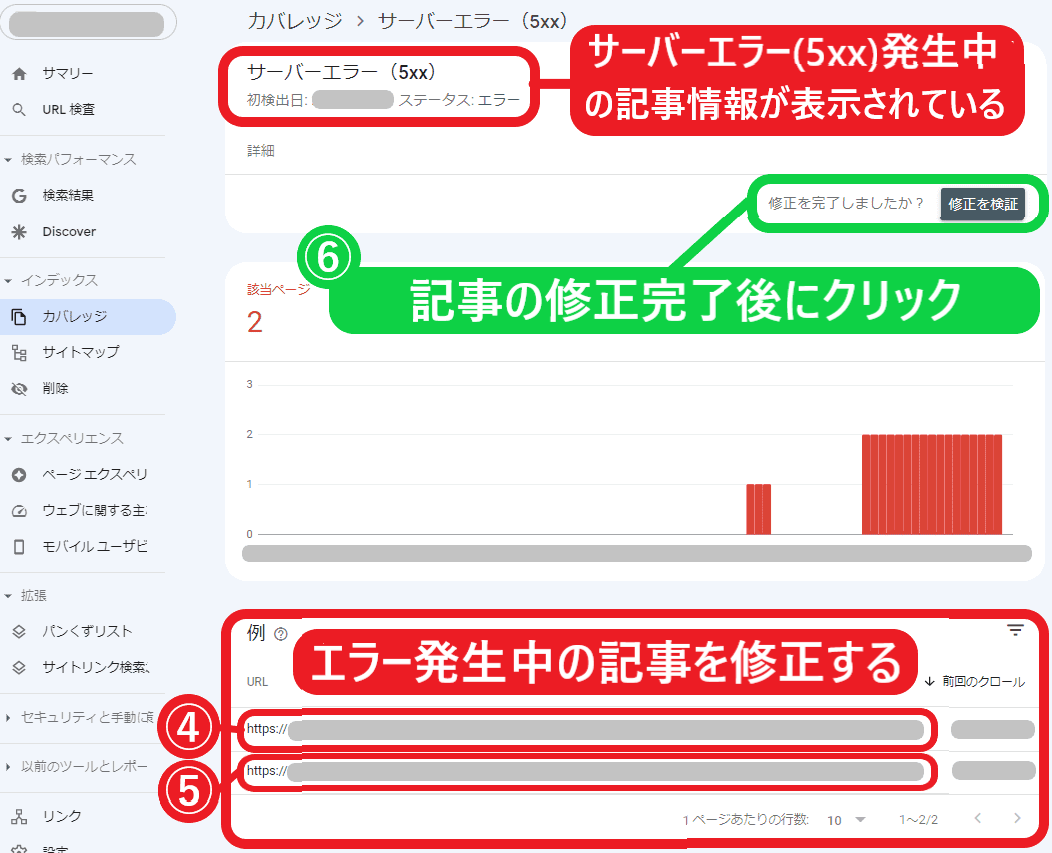
手順4:エラー発生中のURLのエラーを修正(④、⑤)
手順5:エラー修正後に「修正を検証」をクリック(⑥)
⇒作業完了
今回であれば「サーバーエラー(5xx)」を解決すればエラー修正完了です。
サーバーエラー(5xx)が発生している箇所は上図の④⑤の2記事です。2記事のエラー修正を終えたら「修正を検証(⑥)」をクリックし作業完了となります。「修正を検証⑥」のクリック後はGoogleからの回答を待ちます。無事にエラーが解決すれば問題解消です。再度エラーとなった場合はもう一度エラー修正してみましょう。
以上がカバレッジ画面で「エラー発生日」と「エラー詳細情報」と「エラー発生個所(URL)」を確認する方法です。
次はカバレッジエラーの修正方法をご紹介いたします。まずは「カバレッジエラーの種類」についてお話しし、そのあと「各カバレッジエラーに対する修正方法」をお話しします。
カバレッジエラーの種類
カバレッジエラーの種類は以下の9パターン存在します。
| No. | カバレッジエラーの種類 |
|---|---|
| 1 | サーバーエラー(5xx) |
| 2 | リダイレクトエラー |
| 3 | 送信されたURLがrobots.txtによってブロックされました |
| 4 | 送信されたURLにnoindexタグが追加されています |
| 5 | 送信されたURLはソフト404エラーのようです |
| 6 | 送信されたURLが未認可のリクエスト(401)を返しました |
| 7 | 送信されたURLが見つかりませんでした(404) |
| 8 | 送信されたURLが403を返しました |
| 9 | 他の4xxの問題が原因で、送信されたURLがブロックされました |
参考:https://support.google.com/webmasters/answer/7440203?hl=ja
上表で紹介しているエラーが1つでも発生しているURL記事は検索結果に表示されない状態に陥っています。
それでは上から1つずつ問題の原因と解決方法を紹介していきます。
各カバレッジエラーの問題点と修正方法
サーバーエラー(5xx)
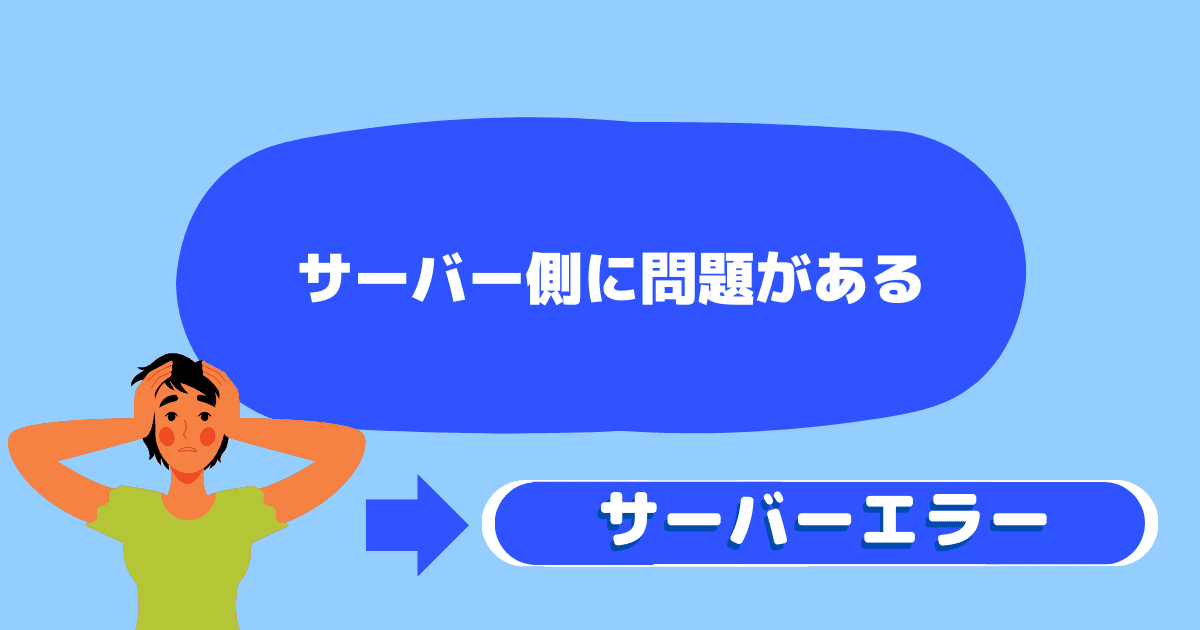
サーバーエラー(5xx)は「サーバー側に問題がある場合に発生するクロールエラー」です。
Googlebot が URL にアクセスできなかったか、リクエストがタイムアウトになったか、サイトがビジー状態だったことを示します。
発生しうる原因として以下内容が考えられます。
- htaccessファイルのコードに誤りがある
- CGIの設定に誤りがある
- PHPセットアップに誤りがある
- サーバーへの負荷が大きすぎる
Search Consoleヘルプの「インデックス カバレッジ レポート」では、サーバーエラー(5xx)の解決手段に以下対策を行うことを推奨しています。
- 動的ページへのリクエストに伴う過剰なページ読み込みを減らす
- ホスティング サーバーの停止、過負荷、設定ミスがないかどうかを確認する
- Googleのクローラを誤ってブロックしていないかどうか確認する
- 検索エンジンによるサイトのクロールとインデックス登録を適切に管理する
参考:https://support.google.com/webmasters/answer/7440203?hl=ja
上記対策を行ったのちに、Googleサーチコンソールの「URL検査ツール」を利用して対象URLのエラーが解消されたか確認しましょう。
「URL検査ツール」の利用方法は以下画像の通りです。
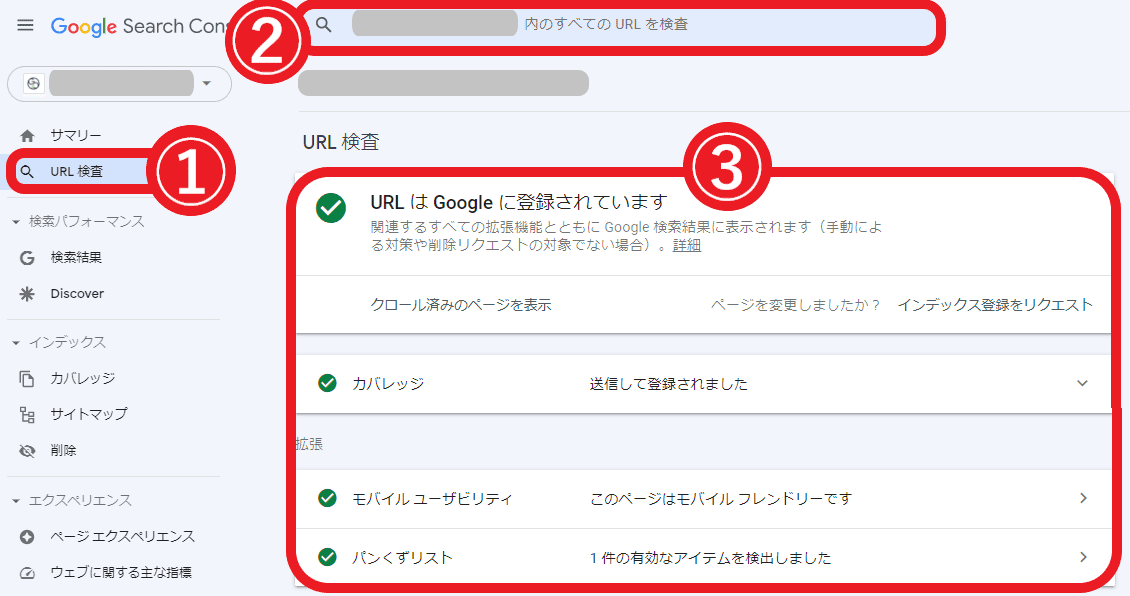
手順1:メニューの「URL検査」をクリック(①)
手順2:エラー発生中URLを入力しENTER入力(②)
手順3:結果表示を確認し問題解決したか確認(③)
上図のように「URLはGoogleに登録されています」、カバレッジ「送信して登録されました」となっていれば問題が解決しています。
反対に「URLはGoogleに登録できません」、登録の可否「サーバーエラー(5xx)」と表示されたままであった場合はエラーが解消されていない状況です。再度エラーが起こっていそうな場所を修正してみましょう。
ちなみに、これ以降で説明するエラーでも修正確認目的でURL検査を利用します。今回同様の手順でURL検査してみて下さい。
リダイレクトエラー
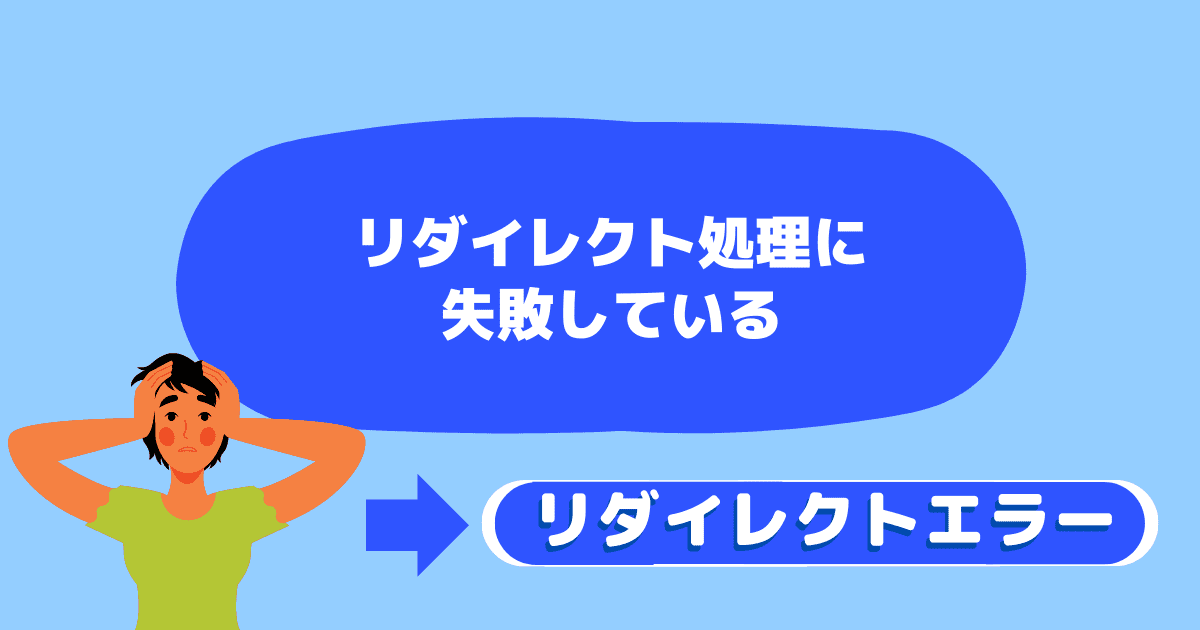
リダイレクトエラーはリダイレクト処理でエラー発生している場合に表示されます。
リダイレクトとは「指定のWebサイトに訪れたユーザーを指定した別ページに自動転送する処理」のことです。ページを別サイトに引っ越しした場合や、ドメインのSSL化を行った際のページURL変更時などに利用されます。
別サイトにページを移動させる際にリダイレクトを使用すると、旧サイトのページ評価を受けつぎながら新サイトでページ表示することができます。しかし、誤ったリダイレクト設定を行ってしまっていると過去評価を受け継げなくなるので注意してください。
Search Consoleヘルプの「インデックス カバレッジ レポート」によると、リダイレクトエラーは以下4タイプに分けられます。
- リダイレクト チェーンが長すぎる
- リダイレクト ループが発生している
- リダイレクトURLが最終的にURLの最大長を超えた
- リダイレクト チェーンに不正または空のURLがある
上記4タイプから問題を探し出して修正完了させ、Googleに修正の検証依頼をした数日後に「URL検査ツール」でエラー解消できているかチェックすると良いです。
送信されたURLがrobots.txtによってブロックされました

「送信されたURLがrobots.txtによってブロックされました」というエラーはsitemap.xmlに記載されたURLがrobots.txtの制御によってクロールできない状況になった場合に発生します。
「送信されたURL」とは、あなたのWebサイトからGoogleに送信されたURLを指し、一般的にはsitemap.xmlのことを意味します。
sitemap.xmlに記載したURLをインデックスしてほしいのに、robots.txtの制御でインデックスを邪魔されている状態になっているので、robots.txt ファイルのルールを削除または変更することでエラーを解消してください。
また、robots.txt テスターツールを使用すると、robots.txt ファイルでサイト内の特定のURLに対してGoogleのウェブクローラがブロックされているかどうかを確認できます。
参考:https://support.google.com/webmasters/answer/6062598
ちなみにrobots.txtは「サイトでのリクエストのオーバーロードを避けるため」に使用されます。
robots.txtを利用すると特定ページをGoogleにクロールさせないように制御できますが、ウェブページを Google 検索結果に表示しないようにする目的でrobots.txt を使用しないようにしましょう。
特定の記事をインデックスさせたくない場合はnoindexを使用してインデックス登録をブロックするのが良いです。
robots.txt ファイルの修正を完了させ、Googleに修正の検証依頼をした数日後に「URL検査ツール」でエラー解消できているかチェックすると良いです。
送信されたURLにnoindexタグが追加されています
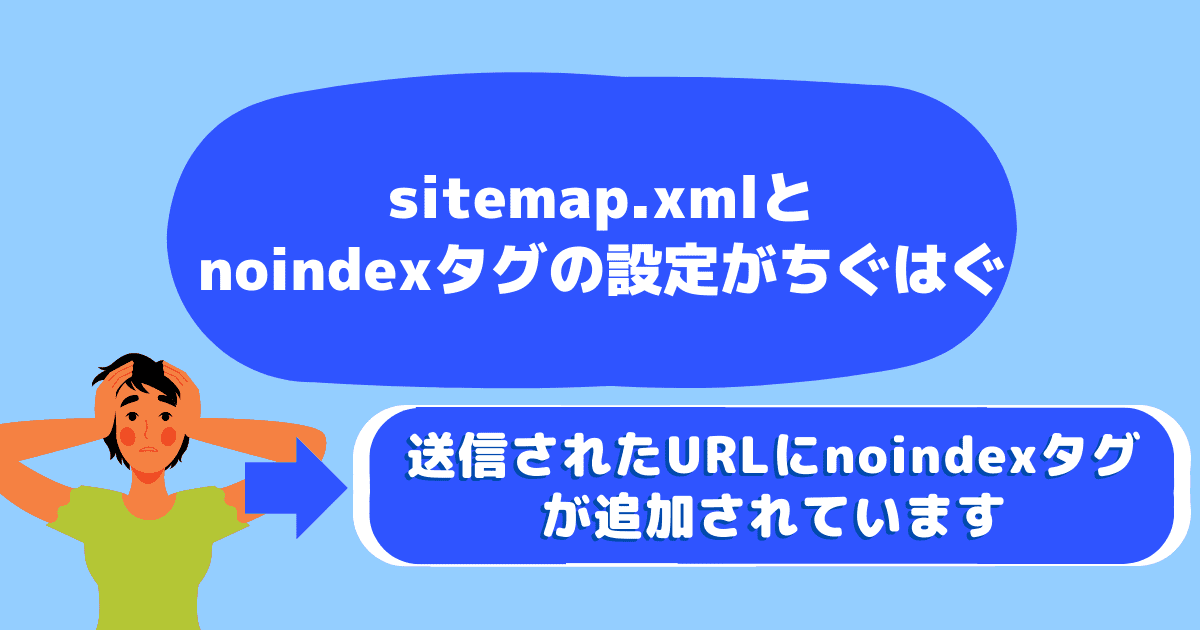
「送信されたURL」とは一般的にはsitemap.xmlのことを意味します。
sitemap.xmlに記載したURLをインデックスしてほしいのに、noindexタグが邪魔をしてインデックスされないようになっている状況です。
noindexタグの削除で対応しましょう。
ただし、このエラーメッセージは「noindexタグでインデックスさせたくないのに、sitemap.xmlでインデックスさせるように要求してしまっているためエラー発生している」という、逆の状況でも発生することがあります。
インデックスしたい、したくないの矛盾が原因で発生しうることがあるエラーですので、目的別に対処方法を変更してください。
【インデックスしたい場合】
・noindexタグの記載を削除してインデックスさせましょう。
【インデックスしたくない場合】
・sitemap.xmlから対象のURLを除外しましょう。
sitemap.xmlもしくはnoindexタグの修正を完了させ、Googleに修正の検証依頼をした数日後に「URL検査ツール」でエラー解消できているかチェックすると良いです。
送信されたURLはソフト404エラーのようです
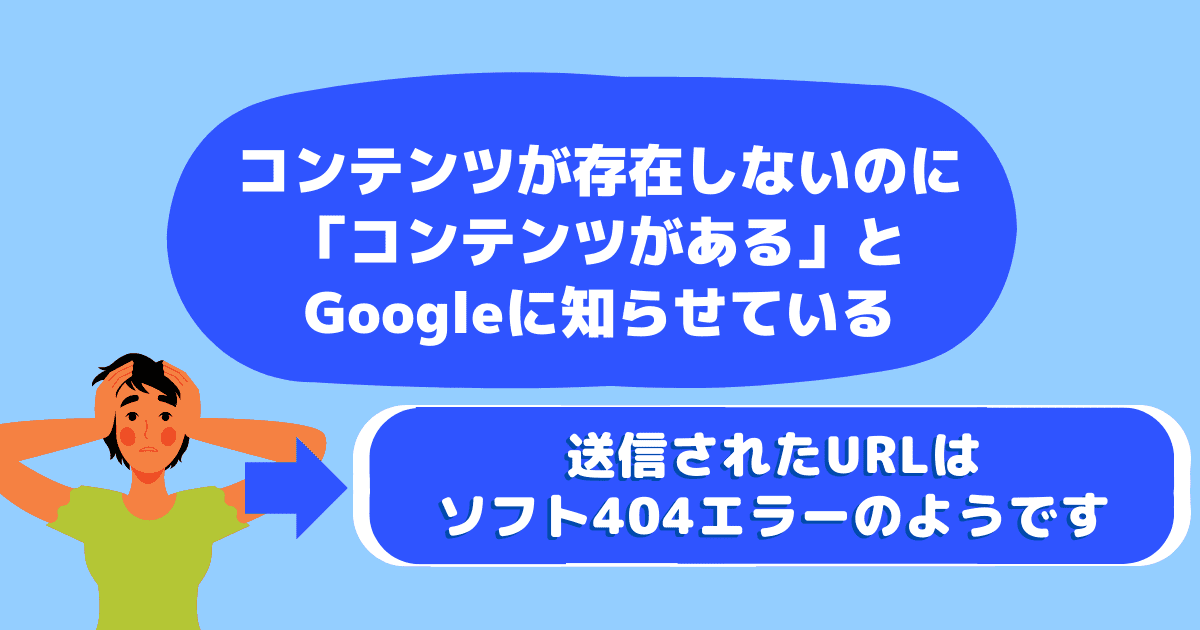
「送信されたURLはソフト404エラーのようです」というエラーは、コンテンツが存在していないURLにも関わらずサーバー側がコンテンツが用意されたURLを示すステータスコード200番台(ブラウザで正しくページ表示されている場合に返される成功レスポンスを意味するステータスコード)などを返した場合に発生します。
対処法は、Googleに該当URL記事をどのように認識させたいかで決まります。
【インデックスさせたくない場合】
・該当URL記事に404やnoidexなどを設定し、Sitemap.xmlから該当URL情報を除外しましょう。
【インデックスさせたい場合】
・該当URL記事内のコンテンツを追加または修正し、GoogleにインデックスすべきURLだと認識させましょう。
状況別に修正を完了させ、Googleに修正の検証依頼をした数日後に「URL検査ツール」でエラー解消できているかチェックすると良いです。
送信されたURLが未認可のリクエスト(401)を返しました

「送信されたURLが未認可のリクエスト(401)を返しました」というエラーは、認証に失敗した場合に表示されるエラーのことです。
インデックスに登録するために送信したページから、Google が401(認可されていない)レスポンスを受け取っている状態です。
ログイン画面からIDやパスワードを入力してアクセスする必要のあるURLで発生します。
該当URLをインデックスさせたい場合は、認証制限を解除するか、認証制限をかけたままGooglebotのアクセスを許可するよう対策してください。
認証制限をかけたままGooglebotのアクセス許可をする方法は以下URLから確認できますので参考にしてください。
反対に、そもそもページをインデックスさせる必要がないのにインデックスを促していた場合は、該当URL記事に関するSitemap.xml記載を修正すれば良いです。
状況別に修正を完了させ、Googleに修正の検証依頼をした数日後に「URL検査ツール」でエラー解消できているかチェックすると良いです。
送信されたURLが見つかりませんでした(404)

「送信されたURLが見つかりませんでした(404)」のエラーは該当のURLページが存在しない場合に起こるエラーです。
Google にインデックス登録を明確に依頼したにもかかわらず、ページが見つからない状況に陥っています。
このエラーが発生する前に「ページ削除を意図的に行っていた場合」はsitemap.xmlから対象URLを削除するようにして対処しましょう。
該当ページが別サイトに移動されている場合は3xxリダイレクトを返すように対処してください。
修正を完了させ、Googleに修正の検証依頼をした数日後に「URL検査ツール」でエラー解消できているかチェックすると良いです。
送信されたURLが403を返しました

「送信されたURLが403を返しました」というエラーは該当URLを見る権限がない場合に発生するエラーです。
IP制限がかかっているページなどをSitemap.xmlで指定すると発生します。
インデックスさせたい場合はアクセス権限の解除などの対応を行いましょう。
修正を完了させ、Googleに修正の検証依頼をした数日後に「URL検査ツール」でエラー解消できているかチェックすると良いです。
他の 4xxの問題が原因で、送信されたURLがブロックされました
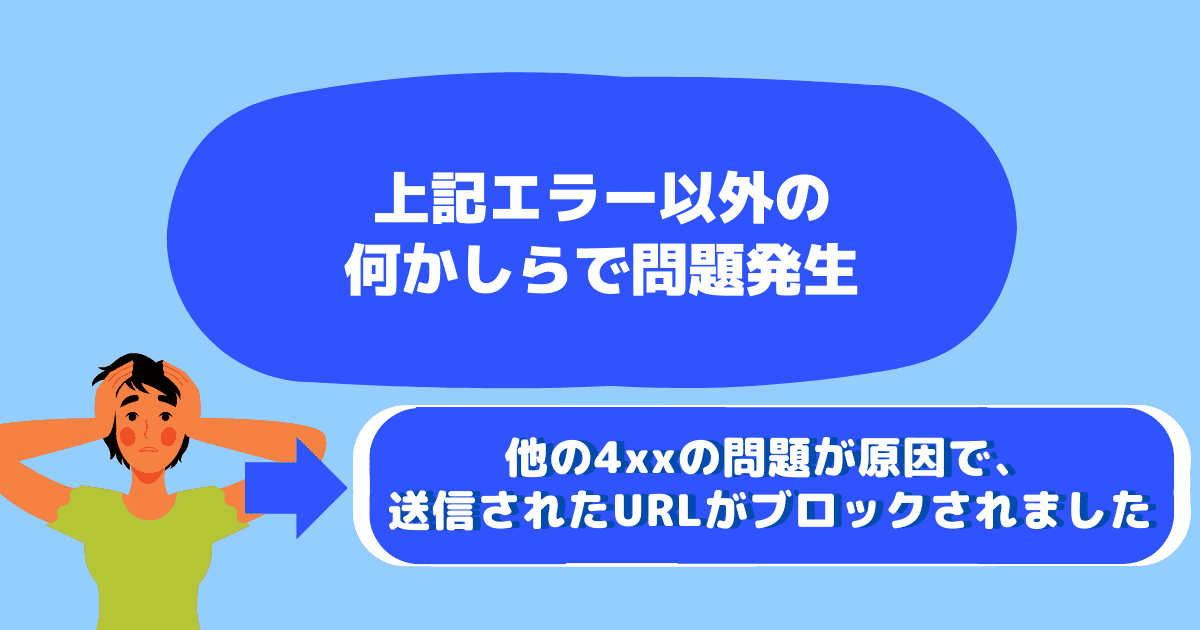
「他の 4xxの問題が原因で、送信されたURLがブロックされました」というエラーこれまで説明したエラーに該当しない場合に生じるエラーです。
何かが原因でインデックスに登録する際にクローラがクロールできなくなっている状態です。
エラー詳細はGoogleサーチコンソールのインデックスカバレッジで確認可能です。Googleサーチコンソールのカバレッジ画面からエラー詳細を確認する方法は当記事で説明済みですので「目次」からチェックしてみてください。
さいごに
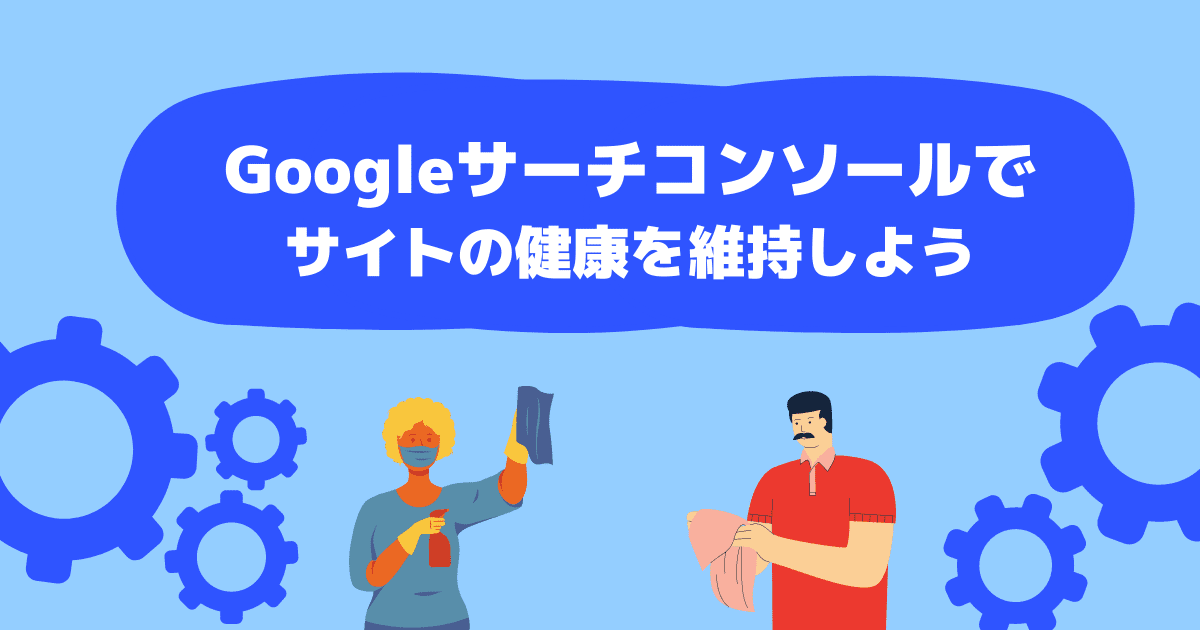
Googleサーチコンソールでエラーの有無を確認し対応し続けることは、サイトを健康的に運営するために必要な行動です。
運営サイトが大きくなり、読者アクセス数が多くなると慌ててエラー処理してしまいがちですが、慎重に正しくエラーを解決するように心掛けましょう。
弊社フルスピードではGoogleサーチコンソールの徹底解説導入マニュアルを無料配布しております。2024年最新版となっておりますので、もっと知識を深められたい方はぜひダウンロードください。
↓「Google Search Console導入マニュアル」を無料ダウンロードする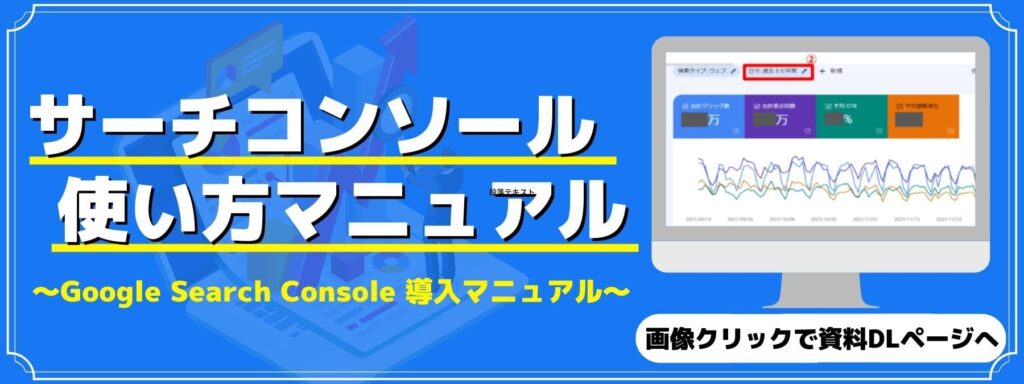
株式会社フルスピードのSEO関連サービスのご紹介
-

Webサイト
コンサルティングSEO、コンテンツSEO、UIUXの三軸でアプローチし、流入数・コンバージョンをアップさせます。 -

SEOコンサルティングサイト課題や問題の本質をつかみ、先を見据えた戦略策定と課題解決に繋がるSEOコンサルティング -

法人向けSEO研修企業のマーケティング担当者が第一線のプロからSEOを学べるリスキリングサービスです。
株式会社フルスピードは世界で60万人が導入する最高水準のSEO分析ツールAhrefsのオフィシャルパートナーでもあり、これまで培ってきたSEOノウハウとAhrefsのサイト分析力を活かしたSEOコンサルティングサービスをご提供することが可能です。SEOコンサルティングサービスの詳細に関しましては上記バナーをクリックしてご確認くださいませ。お気軽にご相談ください。
矢野翔大
パチンコ遊技機開発者としてパチンコパチスロメーカーで8年間の業務を経たのち、2022年から株式会社フルスピードのオウンドメディア『GrowthSeed』のマーケティング担当として入社。"WEBサイト運営は商品開発である"というモットーのもと、自身が得意とするエンタメ思考を取り入れつつ日々マーケティング業務に取り組んでいる。趣味はキャリアそのままにWEBサイト運営、パチンコ、パチスロ、ゲーム。

-

なぜNAVERまとめはサービス終了したのか!?SEO視点で調べてみた
- Ahrefs
-

サーチコンソールの権限付与の方法を画像解説┃2025年最新
- Google Search Console
-

GA4とサーチコンソールの連携方法!メリット・確認方法・連携できない時の対処法まとめ
- Google Search Console
- Googleアナリティクス
-

CLSとは? 低下要因と改善方法をわかりやすく解説
- Google検索アルゴリズム
- SEO内部対策
- SEO基礎
-

Googleサーチコンソールとは?設定~活用までの基礎を解説【2025年最新版】
- Google Search Console
- SEO 分析
-

【2025年版】グレートデカップリングを加味したSEO戦略とは?クリックされない時代の勝ち筋を解説
- Google検索結果
- 最新ニュース
-

GoogleのTry It Onとは?使い方・メリット・企業の活用方法まとめ!
- Google検索結果
- 最新ニュース
-
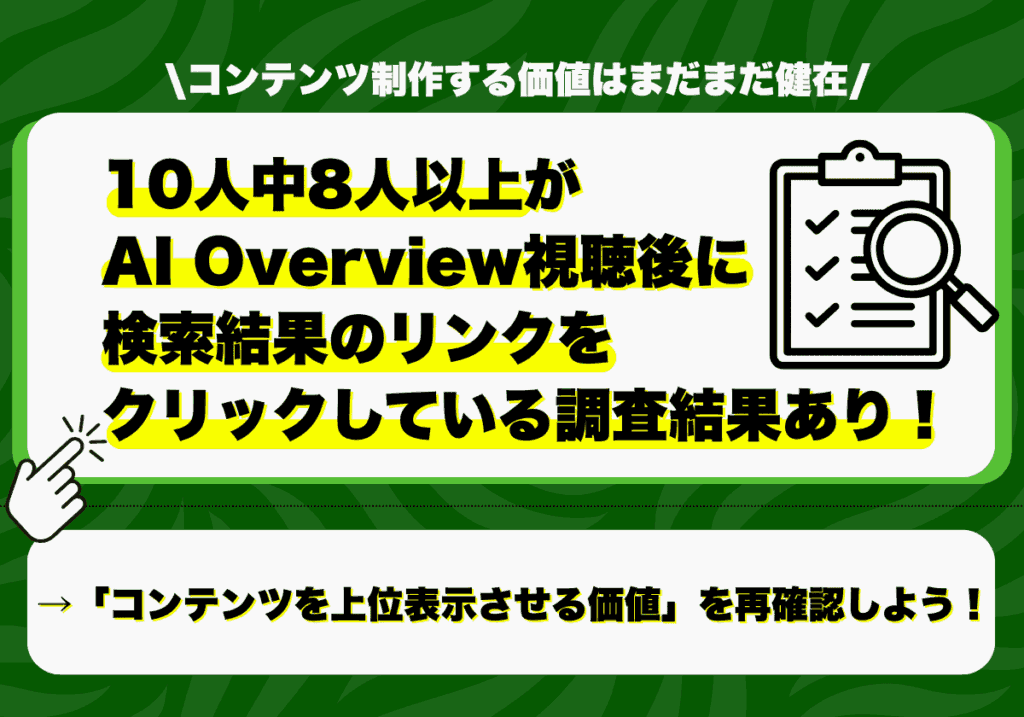
10人中8人以上がAI Overview視聴後に検索結果のリンクをクリックする調査結果あり!「上位表示させる価値」が再確認できる!
- Google検索結果
- 最新ニュース
-
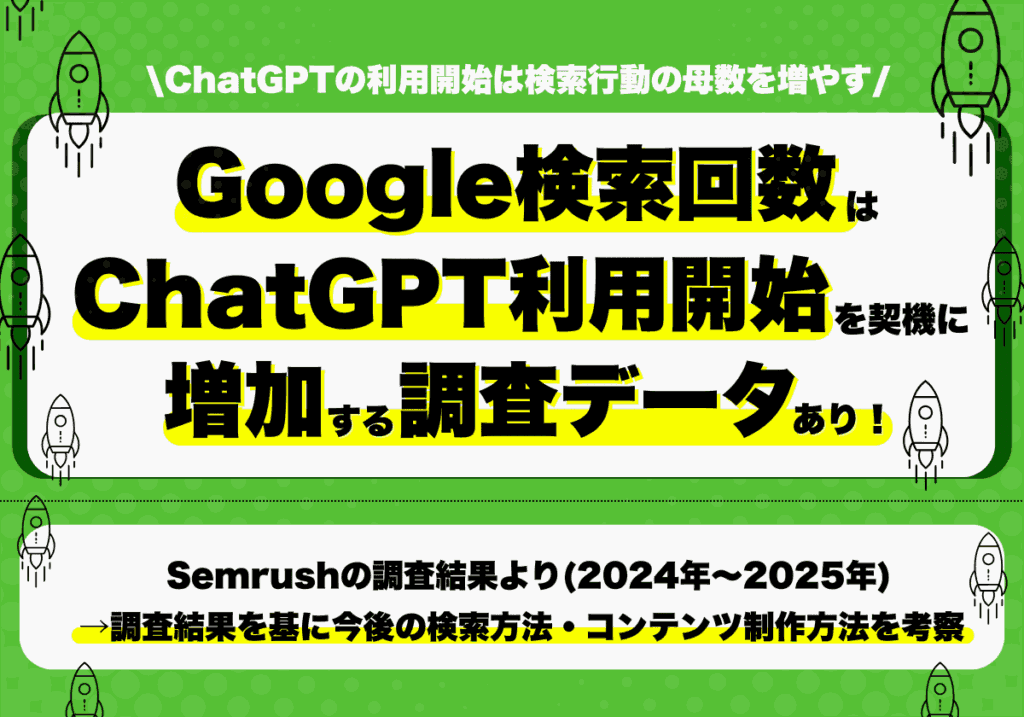
Google検索回数はChatGPT利用開始を契機に増加傾向へ!検索行動が拡張!(Semrushの2024年~2025年調査データより)
- Google検索結果
- 最新ニュース
-
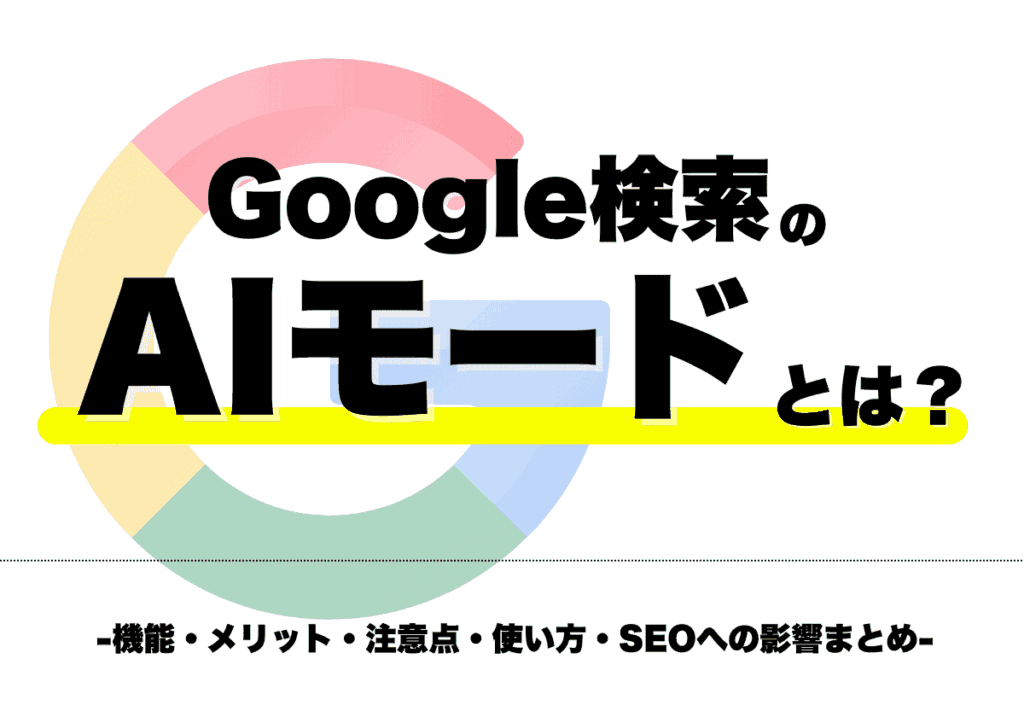
Google検索のAIモードとは?機能・メリット・注意点・使い方・SEOへの影響まとめ
- Google検索結果
- 最新ニュース